- Auteur Lauren Nevill [email protected].
- Public 2023-12-16 18:48.
- Laatst gewijzigd 2025-01-23 15:16.
Internetbronnen voor het opslaan en overbrengen van bestanden zijn erg handig. Ten eerste kunt u uw bestanden gescheiden houden van de harde schijf van uw computer, wat betekent dat u geen gegevens verliest als uw harde schijf kapot gaat. Ten tweede kunt u met deze bronnen grote bestanden uitwisselen die moeilijk per e-mail te verzenden zijn. Een van de handigste bronnen voor het opslaan van bestanden is Yandex. Narod.
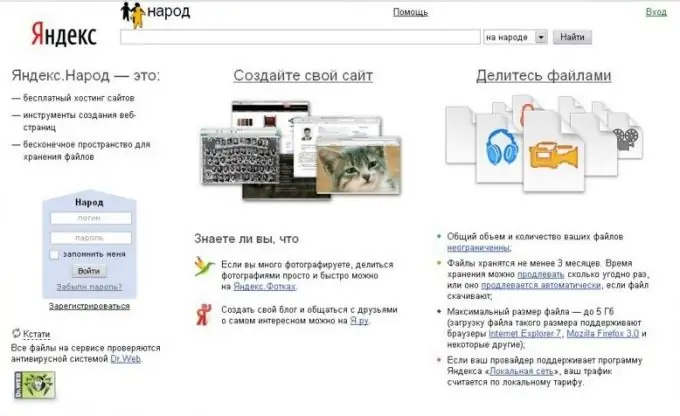
instructies:
Stap 1
Om het Yandex. Narod-platform te gebruiken om uw bestanden op te slaan en over te dragen, moet u een Yandex-account hebben (maillogin). Als je het hebt, log dan gewoon in op de hoofdpagina www.yandex.ru. Als u geen account heeft, moet u zich registreren. Registratie op Yandex is gratis en heel eenvoudig - volg gewoon de link "Maak een mailbox" aan de linkerkant van de pagina, onder het venster voor het invoeren van uw gebruikersnaam en wachtwoord, en volg dan de instructies op de site.
Stap 2
Nadat u zich heeft geregistreerd en/of ingelogd op uw Yandex-account, bevindt u zich direct in uw mailbox. Volg de link 'Mensen' bovenaan de pagina (zesde link van links). De link "Mensen" is ook te vinden op de startpagina van Yandex in de linkerbenedenhoek (zie afbeelding).
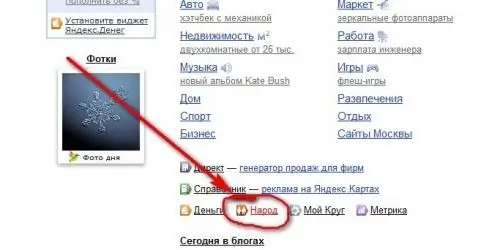
Stap 3
U bevindt zich op de Yandex. Narod-pagina (directe link: https://narod.yandex.ru/). Direct op deze pagina kunt u uw bestanden uploaden. Er zijn verschillende manieren om dit te doen. Ten eerste kun je de standaard bootloader gebruiken om één bestand tegelijk te downloaden. Klik op de knop "Selecteer een bestand" aan de rechterkant van de pagina en er wordt een browservenster geopend met bestanden op uw computer. Nadat je het gewenste bestand hebt geselecteerd en op de knop "Openen" hebt geklikt, begint het bestand met downloaden, waarna een pagina wordt geopend met de naam van het gedownloade bestand en een venster met de titel "Link naar dit bestand". Door de link in het venster te kopiëren en naar iemand te sturen, of door deze op een willekeurige bron (sociale site, blog) te plaatsen, stelt u andere gebruikers in staat het door u geposte bestand te downloaden. Als u deze link met niemand heeft gedeeld, heeft alleen u toegang tot het bestand.
Stap 4
U kunt ook meerdere bestanden tegelijk uploaden door op de link "Veel tegelijk" naast het bericht "Bestanden uploaden" op de startpagina van Yandex. Narod te klikken. Klik op de knop "Bestanden toevoegen" en gebruik vervolgens in het browservenster dat wordt geopend de muis om meerdere bestanden tegelijk te selecteren en klik op "Openen". Nadat de namen van de bestanden op de pagina zijn weergegeven, klikt u op de knop "Uploaden". Na een tijdje verschijnen groene woorden "Bestand geüpload" onder de bestandsnamen, evenals een knop "Delen" ernaast. Door op deze knop te klikken, ontvangt u een link om het bestand te verspreiden.
Stap 5
Door op de link "Mijn bestanden" op de Yandex. Population-pagina te klikken, vindt u bovendien een volledige lijst met de bestanden die u hebt geüpload. Op deze pagina kunt u documenten die u heeft geüpload verwijderen, de bewaartermijn verlengen of links ontvangen om ze te verspreiden.






